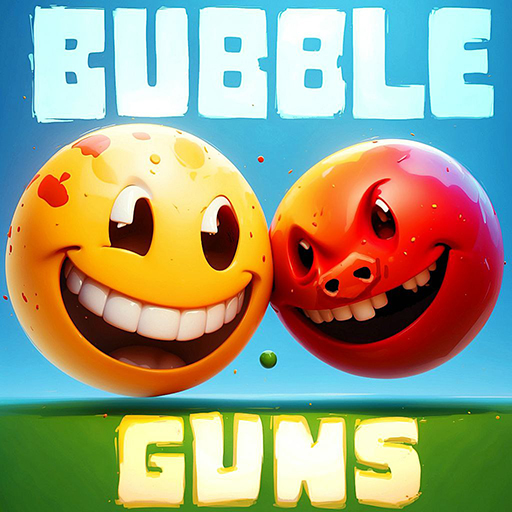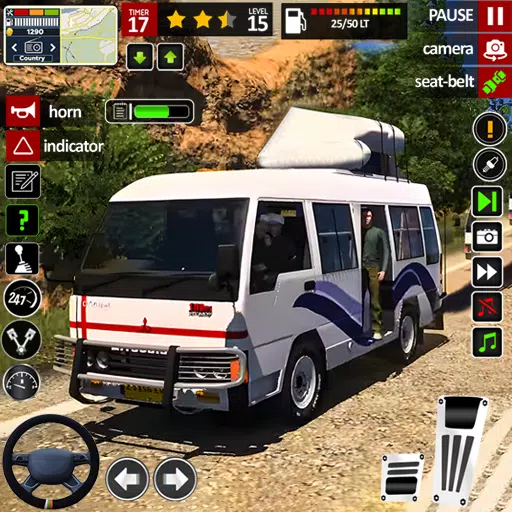Ce guide détaille comment installer et jouer à des jeux Sega Game Gear sur votre pont Steam en utilisant EMUDECK, améliorant les performances avec Decky Loder et Power Tools.
Liens rapides
- [Avant d'installer EMUDECK](# avant d'installing-emideck)
- [Installation d'Embudeck sur le pont de vapeur](# install-emideck-on-the-stade-deck)
- [Transférer des Roms de Game Gear et utiliser Steam Rom Manager](# Transferring-Game-Gear-Roms-and-Steam-Rom-Manager)
- [Résoudre des illustrations manquantes dans EMUDECK](# Fix-Missing-Artwork-on-Emideck)
- [jouer à des jeux de jeu de jeu sur le pont Steam](# jouer du jeu-jeu-mesures sur le steam-steam)
- [Installation de Decky Loader sur le pont de vapeur](# Install-Decky-chargedeur-for-the-Steam-Deck)
- [Installation du plugin Power Tools](# install-power-tools)
- [Dépannage Decky Loader après une mise à jour de la deck Steam](# comment-fix-decky-chargedeur-après le steam-deck-update)
Le Game Gear, l'ordinateur de poche des années 90 de Sega, possédait un écran en couleur et des fonctionnalités comme la compatibilité du jeu Master System et un accordeur de télévision. Bien qu'il ne soit pas aussi durable que le Game Boy, ses jeux prospèrent désormais sur le pont Steam grâce à Emudeck. Ce guide couvre la configuration et l'optimisation.
Mis à jour le 8 janvier 2025 par Michael Llewellyn: Compte tenu de la ressemblance du jeu de vapeur avec l'équipement de jeu, les jeux de jeu de jeu sont appropriés. Les développeurs EMUDECK recommandent des outils électriques via Decky Loader pour des performances optimales. Ce guide comprend une installation Decky chargeur et outils électriques, plus une correction de mise à jour du deck post-Steam.
Avant d'installer EMUDECK
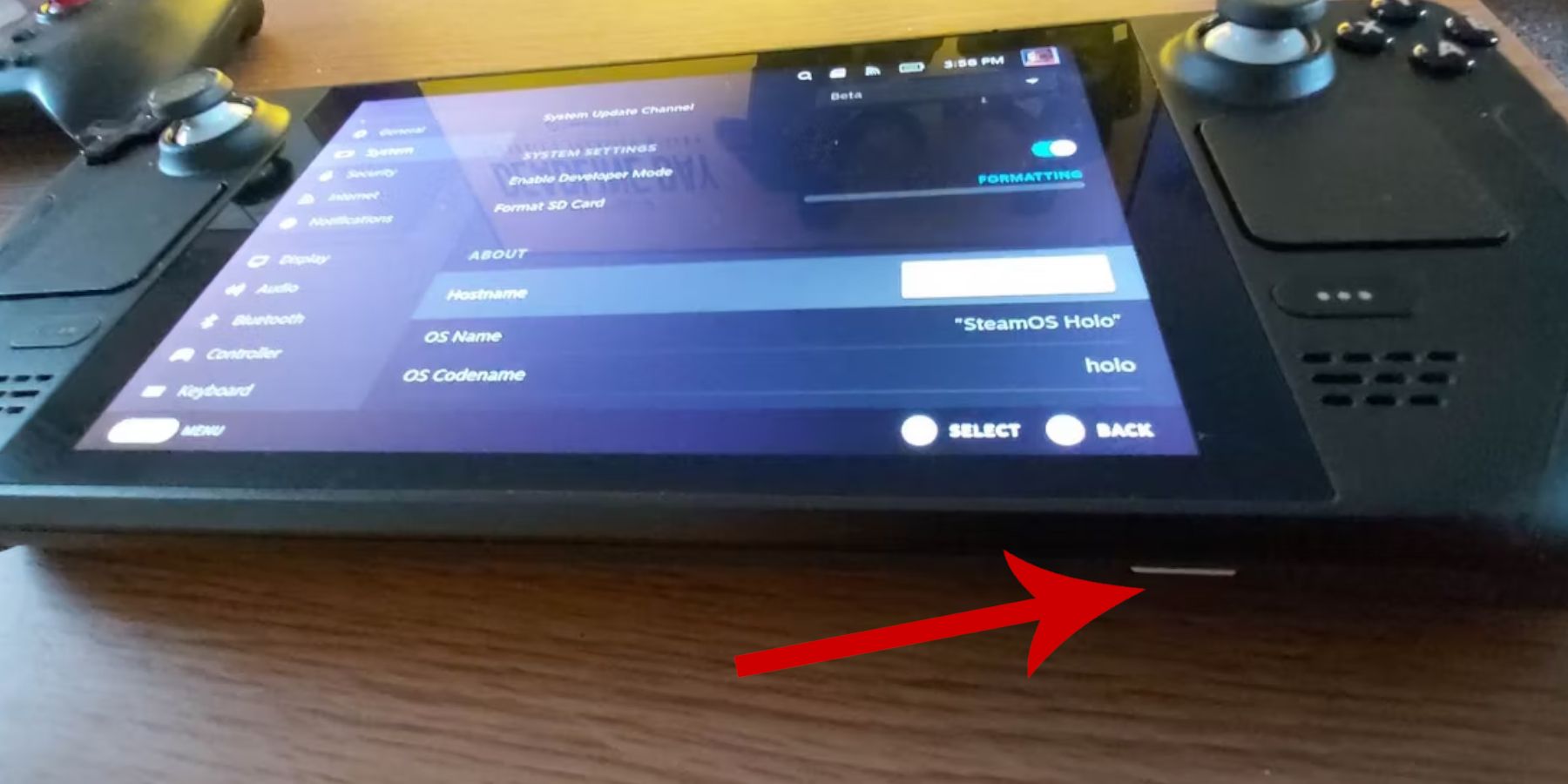 Préparez votre terrasse à vapeur avant d'installer EMUDECK.
Préparez votre terrasse à vapeur avant d'installer EMUDECK.
Activation du mode développeur
- Appuyez sur le bouton Steam.
- Accédez au menu système.
- Dans les paramètres du système, activez le mode développeur.
- Accédez au menu du nouveau développeur.
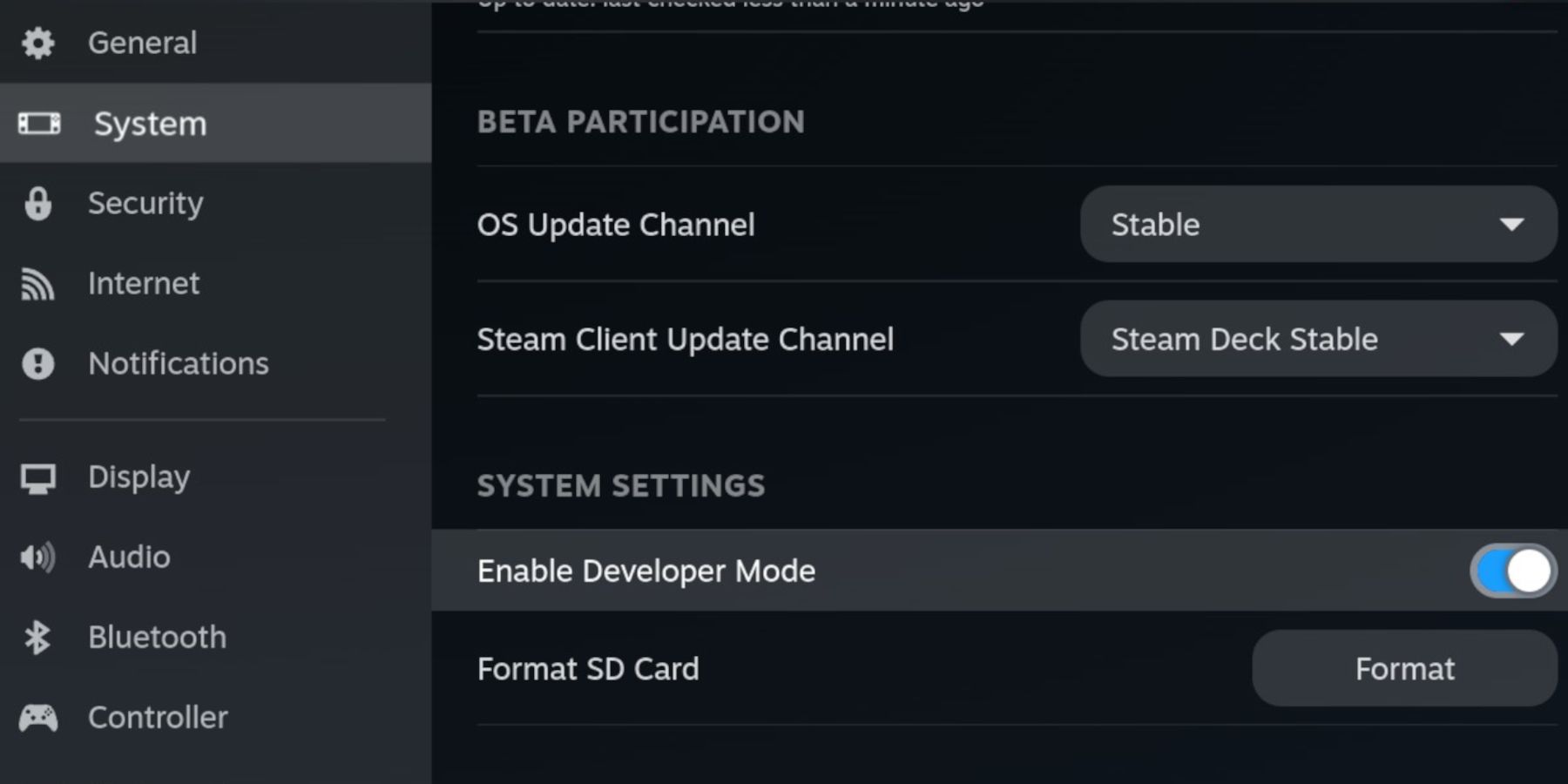 5. Dans le menu des développeurs, sous divers, activez le débogage à distance CEF. 6. Appuyez sur le bouton Steam, ouvrez le menu d'alimentation et redémarrez le pont de vapeur.
5. Dans le menu des développeurs, sous divers, activez le débogage à distance CEF. 6. Appuyez sur le bouton Steam, ouvrez le menu d'alimentation et redémarrez le pont de vapeur.
Articles recommandés
- Une carte MicroSD A2 (ou un disque dur externe connecté via Dock) pour stocker des émulateurs et des ROM, en préservant l'espace SSD interne pour les jeux Steam.
- Un clavier et une souris simplifient les transferts de fichiers et la gestion des œuvres d'art.
- Game Gear Roms obtenu légalement (copies des jeux que vous possédez).
Installation d'Embudeck sur le pont de vapeur
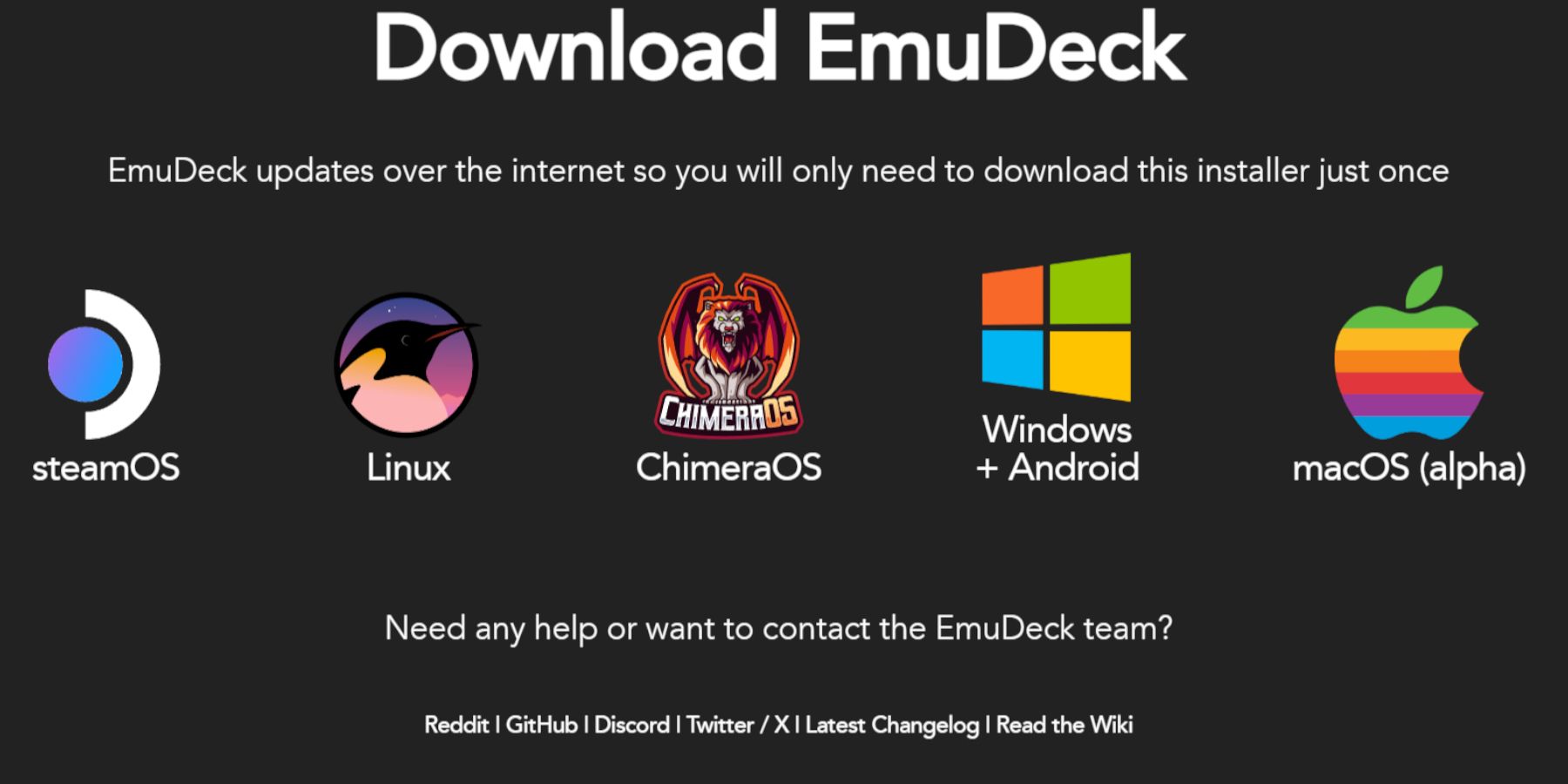 Télécharger et installer eMudeck.
Télécharger et installer eMudeck.
- Appuyez sur le bouton Steam, ouvrez le menu d'alimentation et sélectionnez Commutation sur le bureau.
- Lancez un navigateur Web.
- Visitez le site Web EMUDECK et téléchargez le programme.
- Choisissez la version Steam OS et sélectionnez Installer personnalisé.
- Sélectionnez votre carte SD (primaire) comme emplacement d'installation.
- Choisissez vos émulateurs (ou sélectionnez Retroarch, Station d'émulation et gestionnaire de ROM Steam).
- Activer Auto Save.
- Complétez l'installation.
Paramètres rapides (dans EMUDECK)
- Activer la vague automatique.
- Activer la mise en page du contrôleur.
- Réglez Sega Classic AR à 4: 3.
- Allumez les ordinateurs de poche LCD.
Transférer Game Gear Roms et utiliser Steam Rom Manager
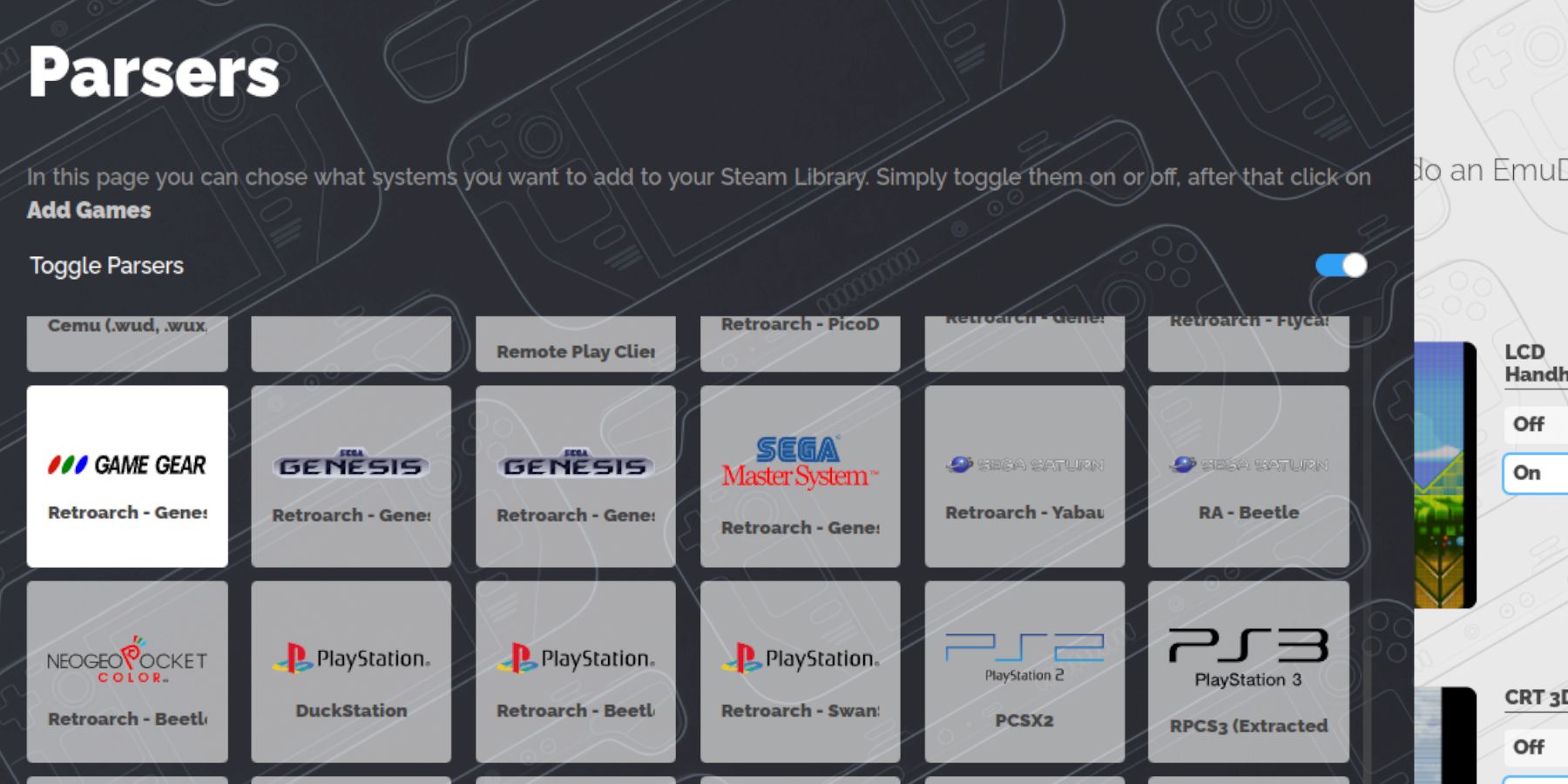 Transférer vos ROM et les intégrer dans la vapeur.
Transférer vos ROM et les intégrer dans la vapeur.
transférer les ROM
- En mode Desktop, ouvrez Dolphin File Manager.
- Accédez au primaire (sous les appareils amovibles).
- Ouvrez l'émulation> ROMS> Dossier Gamegear.
- Transférer vos ROM dans ce dossier.
Utilisation du gestionnaire de ROM Steam
- Ouvert emideck.
- Open Steam Rom Manager.
- Cliquez sur OUI pour fermer le client Steam.
- Suivez les instructions à l'écran, en sélectionnant l'équipement de jeu et en ajoutant vos jeux.
- Vérifiez les illustrations et économisez à vapeur.
Résoudre des illustrations manquantes dans EMUDECK
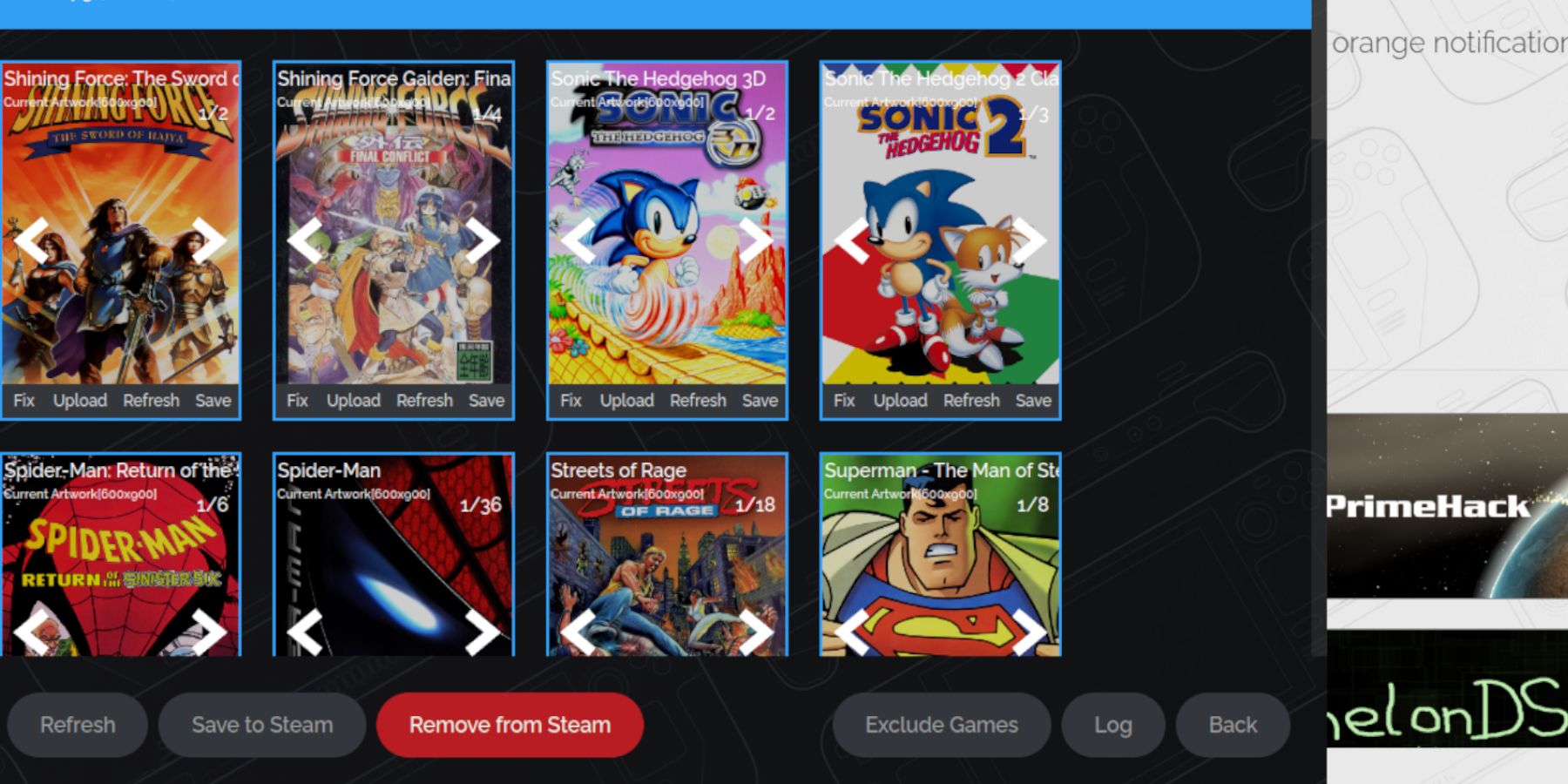 corriger les illustrations manquantes ou incorrectes.
corriger les illustrations manquantes ou incorrectes.
- Utilisez la fonction "Fix" dans Steam Rom Manager, recherche par titre de jeu.
- Supprimez tous les chiffres précédant les titres de jeu dans les noms de fichiers ROM, car cela peut interférer avec la détection des œuvres d'art.
- Téléchargez manuellement les illustrations manquantes via la fonction de téléchargement du manager STEAM ROM, à l'aide d'images enregistrées dans le dossier des photos de votre jeu de vapeur.
Jouer à des jeux de jeu de jeu sur le pont Steam
Accédez et optimisez vos jeux Game Gear.
- Passez au mode de jeu.
- Ouvrez la bibliothèque Steam, puis l'onglet Collections.
- Sélectionnez votre jeu Game Gear et jouez.
Paramètres de performance (dans le jeu)
- Accédez au menu d'accès rapide (QAM).
- Sélectionnez les performances.
- Activer les profils par match et définir la limite de trame sur 60 ips.
Installation du chargeur decky sur le pont de vapeur
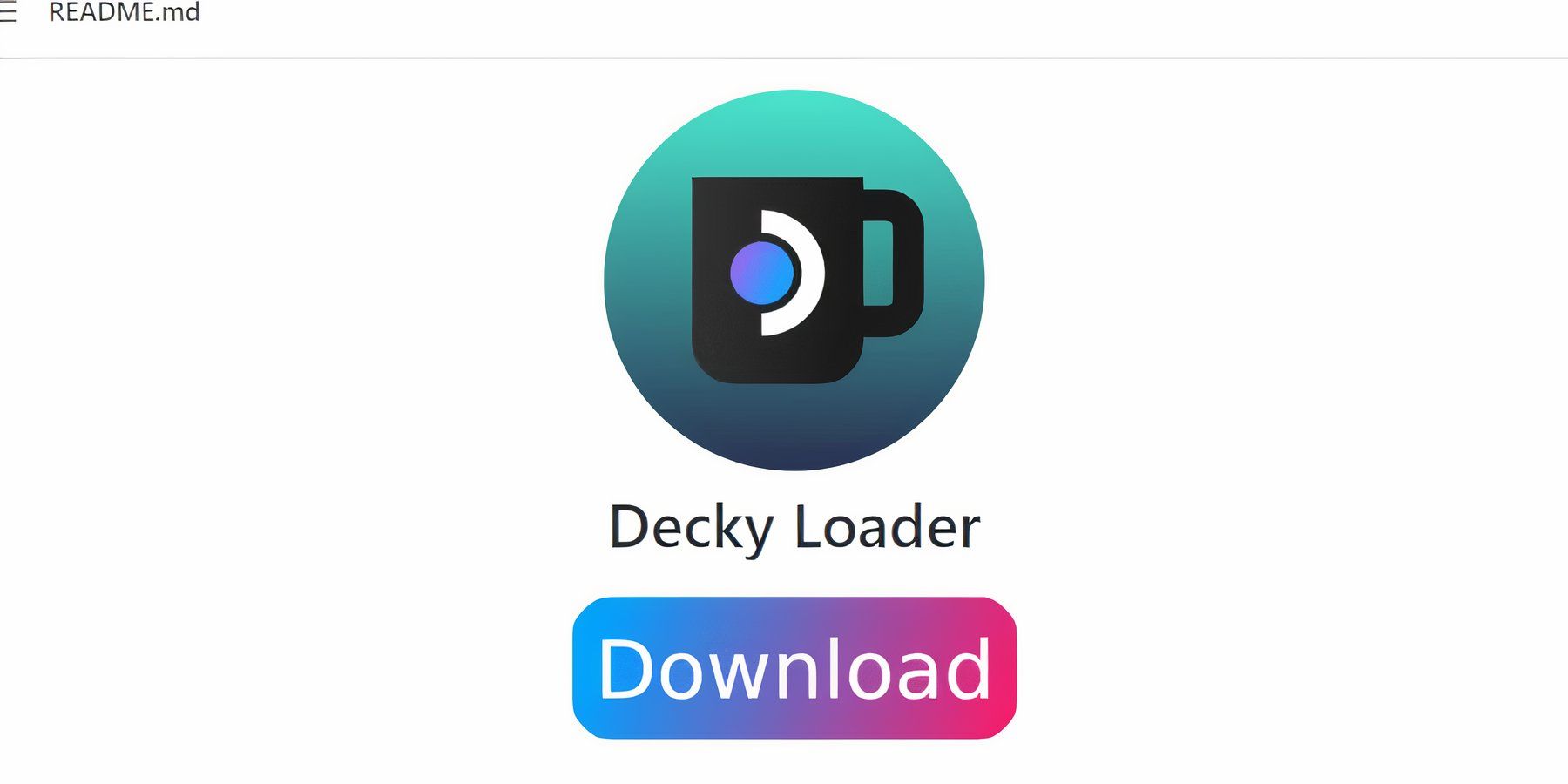 Installez le chargeur decky pour un contrôle amélioré.
Installez le chargeur decky pour un contrôle amélioré.
- Assurez-vous que le jeu de vapeur est en mode bureau.
- Téléchargez Decky Loader à partir de sa page GitHub.
- Double-cliquez sur le lanceur et sélectionnez Installation recommandée.
- Redémarrez le jeu de vapeur en mode jeu.
Installation du plugin Power Tools
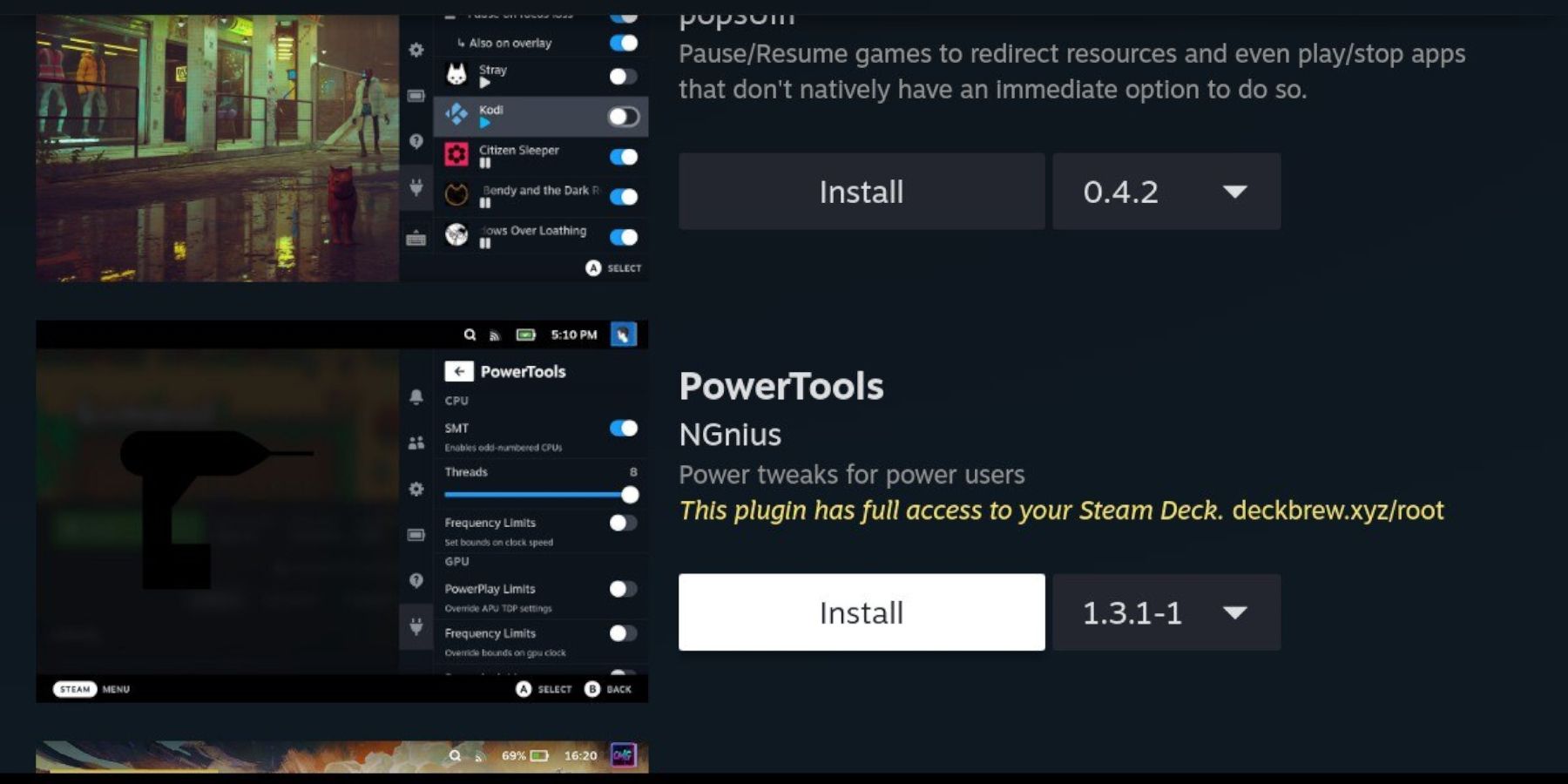 Installer et configurer les outils électriques.
Installer et configurer les outils électriques.
- En mode jeu, accédez au QAM et au plugin de chargeur Decky.
- Ouvrez le magasin Decky et installez les outils électriques.
- Configurer les outils électriques (désactiver les SMT, définir des threads sur 4, ajustez l'horloge GPU dans les paramètres de performances).
Dépannage Decky Loader après une mise à jour du pont Steam
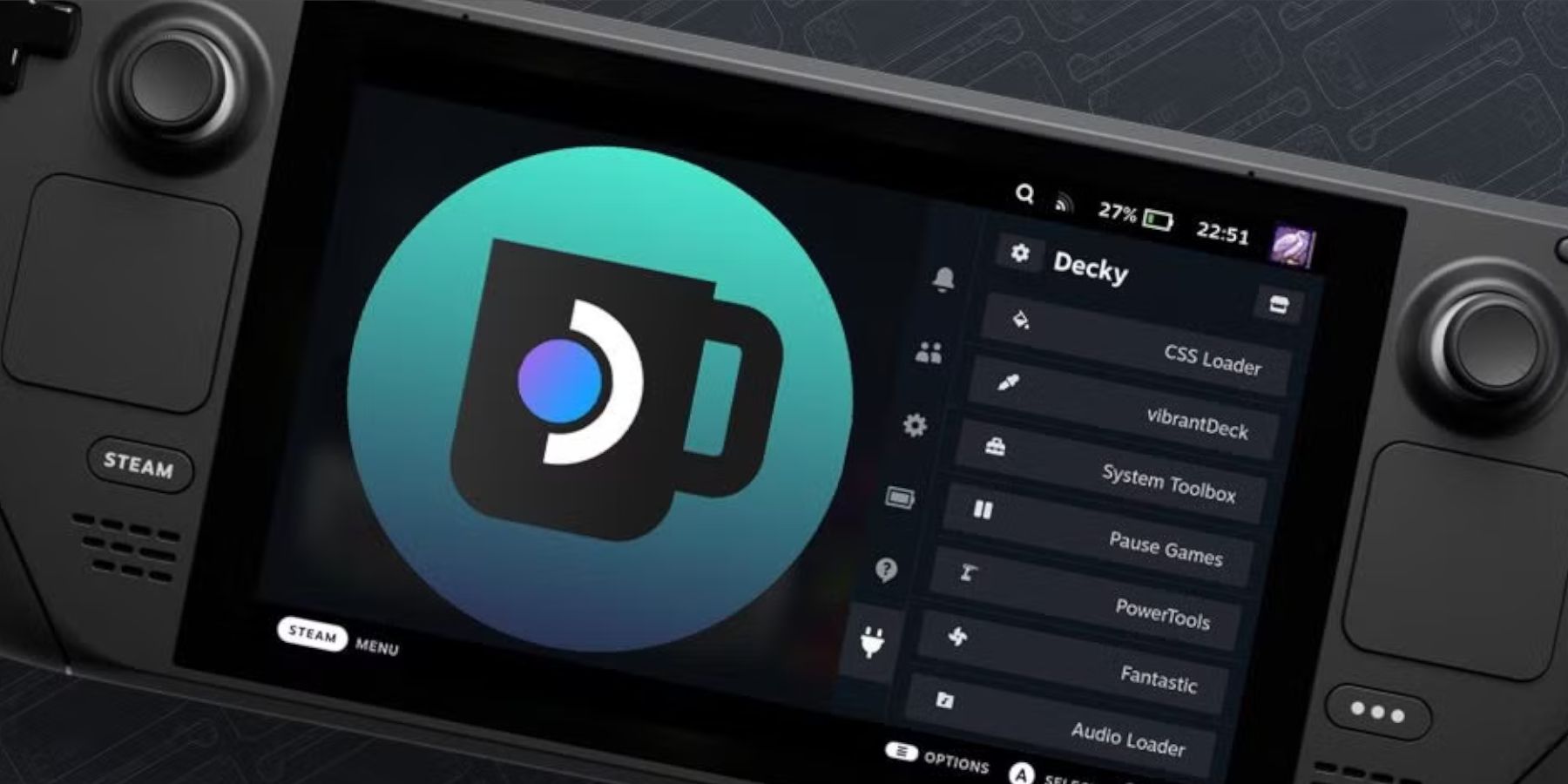 Restaurer le chargeur Decky après une mise à jour de pont Steam.
Restaurer le chargeur Decky après une mise à jour de pont Steam.
- Passez en mode bureau.
- Redécouttez le chargeur decky de GitHub.
- Exécutez le fichier téléchargé (en choisissant "EXECUTE" "pas" ouvrir ").
- Entrez votre mot de passe sudo (en créez un si nécessaire).
- Redémarrez le pont de vapeur.
 Profitez de votre expérience de jeu de jeu améliorée sur votre pont Steam!
Profitez de votre expérience de jeu de jeu améliorée sur votre pont Steam!